word2019绘制的表格想要添加表头,该怎么添加呢?通常做表头都需要用到斜线。下面我们就来看看word表格添加表头并添加内容的教程。
1、首先插入一个表格。

2、将光标定位在表格上,会自动出现表格工具选项卡,点击“布局”。
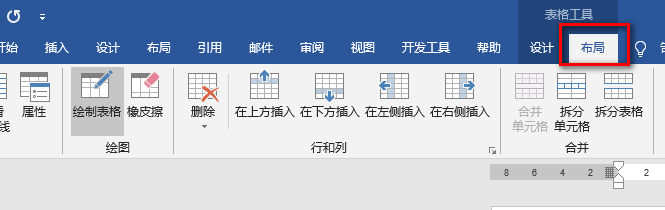
3、点击绘制表格,在你想做斜线的位置按住鼠标左键一直画到你想截止的位置。就像用铅笔画线条一样,只不过用的是鼠标来画。
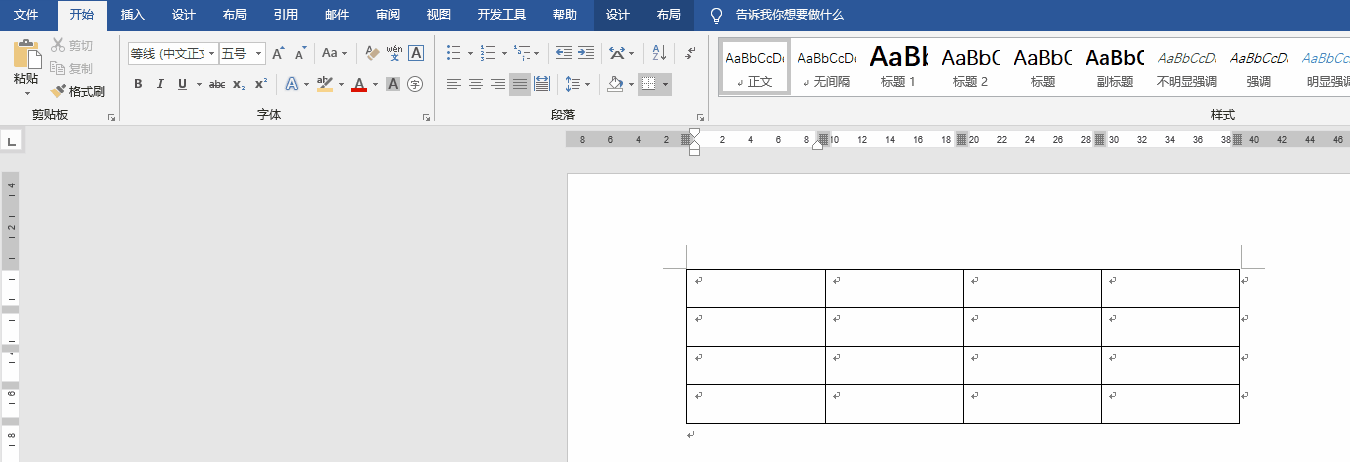
4、斜线画好,往里面输入文字你会发现,只能输入其中一个格的内容。

5、点击插入选项卡,点击“文本框”。在表格下面插入个文本框,输入你想要输入的内容。

6、比如说我输入的是姓名。
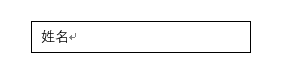
7、将光标定位在文本框内,上方会自动弹出绘图工具选项卡,将形状填充与形状轮廓全都设置为“无填充”。
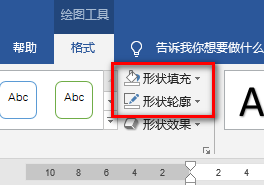
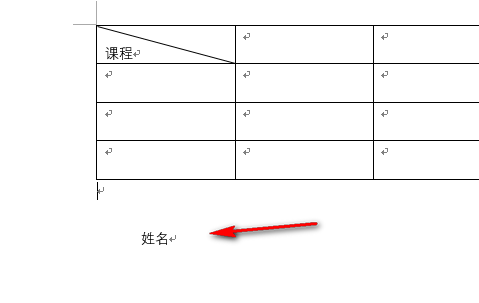
8、用鼠标将文本框拖拽到合适的位置,你会发现文本框并没有漂浮在文字上方。在绘图工具中,环绕文字,设置为“浮于文字上方”
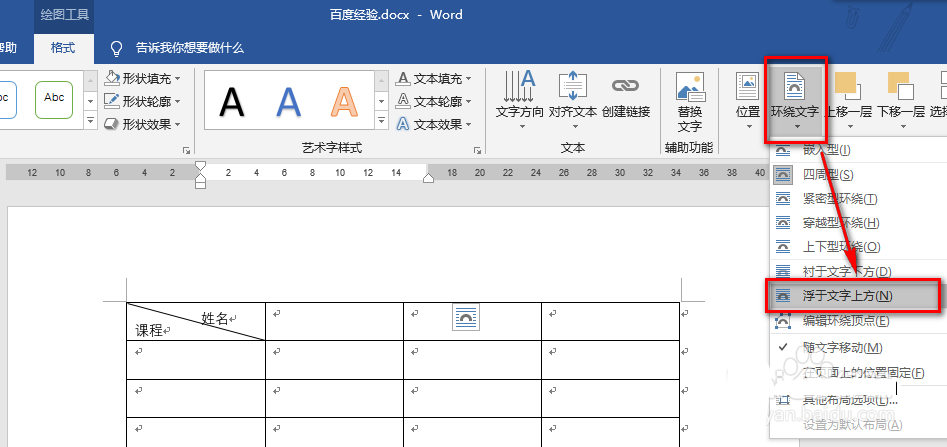
9、斜线并且输入内容就做好了。
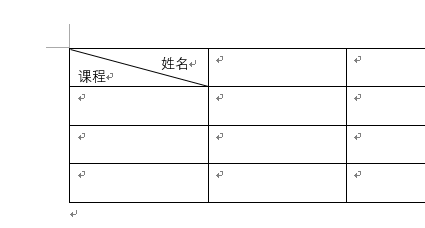
以上就是word2019表格制作斜线表头并添加内容的教程,希望大家喜欢,请继续关注脚本之家。
